newifi新路由(Y1)刷 Uboot教程
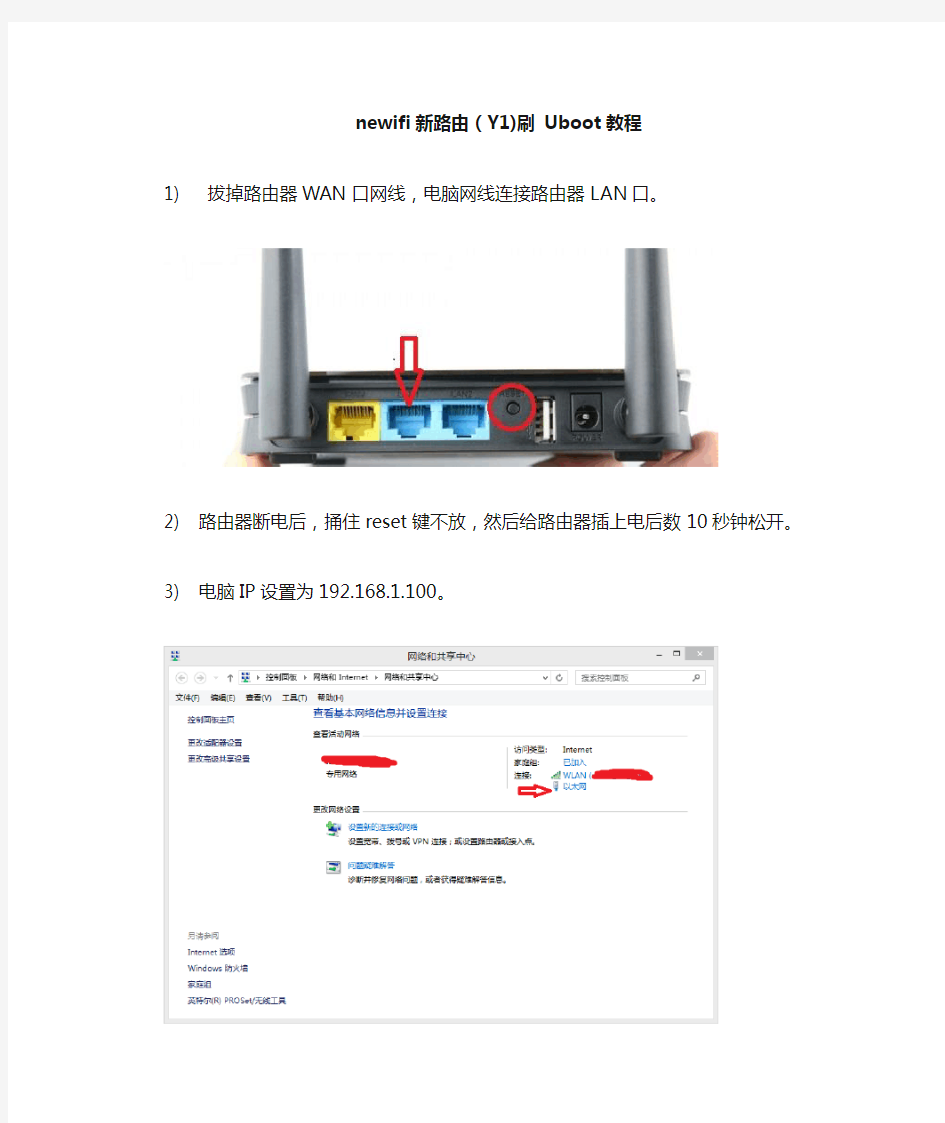

newifi新路由(Y1)刷Uboot教程
1) 拔掉路由器WAN口网线,电脑网线连接路由器LAN口。
2) 路由器断电后,捅住reset键不放,然后给路由器插上电后数10秒钟松开。
3) 电脑IP设置为192.168.1.100。
4) 打开浏览器,输入192.168.1.1后,上传固件进行升级。(升级过程请勿断电,否则重新刷机)
4) 完成后,将电脑IP更改为自动获取
TTL路由刷机教程
先学习下编程器固件里面的内容: 编程器固件中包含uboot、fw和art。 uboot就像电脑的bios,是底层的管理系统; fw就像电脑的操作系统,实现路由器的各种功能; art就像电脑的无线驱动程序,是无线校验码; uboot的长度为128KB(0x20000);art为64KB(0x10000);fw有4M和8M的区别,4M的为3840K (0x3c0000),8M的为7936KB(0x7c0000)。在刷机之前要对要刷入flash的uboot、fw、art 的文件长度用ultraedit或winhex进行校验。尤其是uboot,如果大小不对,千万不要尝试刷入,那是一定会变砖的。 uboot、fw和art在flash中的位置如下: 4M的FLASH:flash地址从0x000000~0x3FFFFF ttl访问flash的地址从0x9F000000~0x9F3FFFFF 8M的FLASH:flash地址从0x000000~0x7FFFFF ttl访问flash的地址从0x9F000000~0x9F3FFFFF
准备工作 1、从PCB版上上引出TTL线,一般有三根:TX RX和GND,对应主板上的标记,应该是TP-IN,TP-OUT,主板上焊点较大、覆盖面积较广的一般就是GND,有USB的,外壳连接的就是GND,可以从这些地方引出。 2、USB-TTL板\串口TTL板\CH341编程器的 TTL串口功能,装好驱动,在设备管理器中查出该设备占用的COM端口号. 3、电脑IP设置192.168.1.2,网关255.255.255.0,掩码192.168.1.1,网线连接路由器LAN口和电脑网线接口。 4、需要的软件PUTTY或者SecureCRT。连接好TTL,打开PUTTY或者SecureCRT,点串口,端口改为上面查出的COM端口号,速率选择115200,点确定。如果接上路由器电源以后不出码,请交换ttl的Tx和Rx两线;如果出乱码,请查COM端口的速率是不是都是115200。(注: 有些路由用的波特率是117500,128000的才不会乱码, SecureCRT添加串口的设置RTS/CTS不要打钩) 5、需要的软件tftp32。将固件放到tftp32同一目录,打开ftfp32,一般默认的server interface 就已经是你的网卡IP地址(对于路由器uboot的远端地址不是192.168.1.2的,在TTL中断系统启动以后,输入setenv ipaddr 192.168.1.1;setenv serverip 192.168.1.*(电脑IP地址)命令)。 TTL刷固件的命令 了解以上地址信息以后,就可以利用以上信息在不拆FLASH的情况下利用TTL向FLASH写入编程器固件或者其中的某一部分。
9008救砖教程
Qualcomm HS-USB QDLoader 9008救砖教程 看了一下这个教程,确实不错。如果你的型号不对应,至少可以参考一下。救砖之前先下载好相关的工具和资料。 1、高通QHSUSB_DLOAD驱动(含32位和64位) https://www.sodocs.net/doc/c47309888.html,/detail/benjaminwan/5260544 https://www.sodocs.net/doc/c47309888.html,/share/link?shareid=547069&uk=3071575749 2、QPST_2.7.378 https://www.sodocs.net/doc/c47309888.html,/detail/benjaminwan/5260530 https://www.sodocs.net/doc/c47309888.html,/share/link?shareid=547084&uk=3071575749 3、 A840救砖底层文件 https://www.sodocs.net/doc/c47309888.html,/share/link?shareid=590853&uk=3071575749 4、下载好包含基带等分区的完整卡刷包备用。 高通的CPU内固化了一段引导程序,在手机启动不了时会引导手机进入QHSUSB_DLOAD模式。而手机生产厂家在手机出厂时(手机内的存储器为空),就是在这个模式下写入手机系统等信息。所以理论上来讲,采用高通的CPU的手机是刷不死的,除非有硬件问题。 本文的救砖方法只针对QHSUSB_DLOAD黑砖,其它黑砖无解。 所有步骤开始之前,请确认手机的USB线连接到电脑后置USB口(笔记本电脑则无所谓)。 连接前置USB可能出现一些问题,如:刷到一半自动断开,或刷了1小时都没结束等。 一、如何判断手机是QHSUSB_DLOAD黑砖(同时符合以下条件才是)。 1、在电池电量足够的情况下,手机按住三键组合或按电源键都无法开机,屏幕没有任何显示,为黑屏状态。
最新整理newifi r6830路由器开箱测评及优缺点介绍
n e w i f i r6830路由器开箱测评及优缺点介绍 路由器系统构成了基于T C P/I P的国际互联网络 I n t e r n e t的主体脉络,也可以说,路由器构成了 I n t e r n e t的骨架。n e w i f i r6830路由器不知道性能如何,今天我们就来看看百度路由器R6830的详细测评,以及优缺点介绍,需要的朋友可以参考下 具体介绍 一、开箱首晒: 1、刚到手就满怀欣喜,迫不及待的拆开了外包装。直接看到路由器包装。正面包装。 2、背面包装颜色和正面颜色一样。背面印有一些产品参数。 3、产品包装侧面。印有路由器l o g o.和条码。 4、打开产品外包装,直接就看到了路由器。路由器还有一层塑料包装。 5、拿掉路由器--》看到了说明书--》打开:右侧小盖,小盖下面是电源。 6、产品正面和背面及侧面展示,颜色都为:黑色。 二、百度新路由器产品参数: 1、产品参数:
1).内存 128M B 2).W A N(10/100M b p s)1个 3).L A N(10/100M b p s)2个 4).无线标准 I E E E802.11a/b/g/n/a c 5).无线最高传输速率 2.4G H z频段:300M b p s; 5G H z 频段:867M b p s 6).无线增益 3d B i 7).无线频率范围双频(2.4G H z,5G H z) 8).U S B2.0接口 1个 9).无线类型外置 2、产品型号和生产厂家。产品L O G O. 三、百度新路由简单测试和使用: 1、产品电源插口和网线插口,U S B接口。 2、把电源线插入插座。看到路由器电源指示灯,为蓝色。 3、根据说明书进行设置。三步骤。 四、总结: 总体来说,百度新路由。从做工和产品质量都是很不错。小编看的都爱步释手。 1、产品优点:
飞鱼星路由器设置标准
飞鱼星路由器设置标准 1、恢复出厂设置,用带尖的物品一直点路由器上的孔,直到所有的灯都闪了一下,恢复后的路由器IP默认为192.168.0.1。 2、设置:系统状态,可以观察路由器的运行状、硬件信息等,系统日志要启动,内网监控要点成允许,然后保存;基础设置,配置向导一般都不会用到。内网配置,可以设置路由器内网IP 等。外网配置,一般都是用两个口,一口光纤,二口AD,然后填写好数据,缺省网关的地址依外网IP地址为标准的情况下,末位改成1,其他的默认,二口也是静态线路,二口网关倒数第二位设为2,其他设置和一口相同,提交后下面的智能均衡策略要选择原地址策略,其他配置就不用管了;网络安全,防火墙设置很少用可以不管,攻击防御,外网的选项全部禁止,内网的选项只禁止最后两个,安全防御等级改为中,其他默认。连接限制,要开启,并且设置为200(网络连接)和500(UDP连接)然后保存。MAC地址绑定要绑定地址必须需要客户机开机的状态下,保存。域名过滤,可以设置多少号到多少号不能开某个网站;Qos流量过滤,一般用传统流控,游戏优先保障要开着,然后设置流量限制,设置光纤和AD流控,光纤上行要保证40KB,下行看网吧的网速,AD上行设置个30KB就行了,下行还是看网吧网速,设置流控时IP地址不能包括路由器IP,服务器等网段要单独设置流控,上行40KB,下行1000KB。应用优先级,最高级优先级拖到QQ上面,QQ和网络应用拖在高级优先级,有
P2P功能的软件拖在最后。(智能流控:网页优先要勾,下面的设置点击自定义,设置都看网吧的网速填写,上下行紧张阀值一般设置为75%,然后保存;二口设置把阀值设置为80%,保存);高级选项,端口映射,部外部都添加3389(只填前面的空),端口映射只映射光纤,备注表明服务器、电影等。Radmin端口4899,mstsc用3389端口,Radmin用4899。静态路由(专网专用),专网IP填好,掩码用:255.255.255.252。网关:10.0.13.1。接2口,保存。原地址路由,添加,默认为0.2到0.250。应用调度,要打开,保存,添加HTTP(80端口)协议,地址填0.2到0.254。还要添加HTPS(443端口);系统工具,管理选项可以改密码等,WEB管理端口8081,允许外部使用WEB管理要勾上(方面外网访问)。固件升级,升级路由器的版本。备份恢复设置,在路由器设置完后要保存设置。 3、升级路由器,飞鱼星官网:https://www.sodocs.net/doc/c47309888.html,。(arp -d 清除网络缓存,可解链不上网的问题)。根据固件型号在官网上下载升级包。 4、小路由,系统状态,只启动系统日志服务。网络安全全部禁止,内网配置不能和主路由同一个网段,默认192.168.2.1,外网配置配宽带账号,PPPoE 按照电话号码拨号就行了。线路宽带上行1M,下行6M,其他都默认。DHCP服务器配置下不启用DHCP服务。 5、飞鱼星后台管理软件PuTTY,ip填写起,PORT填写10089,
TCL P502U刷机_线刷_救砖教程图解
TCL P502U刷机_线刷_救砖教程图解 TCLP502U:下载TCLP502U安卓ROM刷机包,选线刷宝官网。本站所有TCLP502U 刷机包都经过人工审核检测,更有刷机保为您提供刷机保险,让您无忧刷机!。TCLP502U要怎么刷机呢?今天线刷宝小编给大家讲解一下关于TCLP502U的图文刷机教程,线刷教程和救砖教程,一步搞定刷机失败问题,跟着小编一步步做,刷机从未如此简单! TCLP502U 刷机图文教程如下,跟着小编一步一步来,刷机很简单。 1:刷机准备 TCLP502U一部(电量在百分之20以上),数据线一条,原装数据线刷机比较稳定。 刷机工具:线刷宝下载 刷机包:TCLP502U 打开线刷宝,点击“线刷包”(如图2)——在左上角选择手机型号TCLP502U,或者直接搜索P502U
(图2) 2、选择您要下载的包(优化版&官方原版&ROOT版:点击查看版本区别。小编建议选择官方原版。), 3、点击“普通下载”,线刷宝便会自动把包下载到您的电脑上(如图3)。 (图3) 2:解析刷机包
打开线刷宝客户端——点击“一键刷机”—点击“选择本地ROM”,打开您刚刚下载的线刷包,线刷宝会自动开始解析(如图4)。 (图4) 第三步:安装驱动 1、线刷宝在解包完成后,会自动跳转到刷机端口检测页面,在刷机端口检测页面(图5)点击“点击安装刷机驱动”, 2、在弹出的提示框中选择“全自动安装驱动”(图6),然后按照提示一步步安装即可。驱动还是没有装好?没关系,试试手动修改驱动!
(图5) (图6) 第四步:手机进入刷机模式 线刷包解析完成后,按照线刷宝右边的提示操作手机(图7),直到手机进入刷机模式(不知道怎么进?看这里!):
飞鱼星VE1220使用说明
目录 一、升级路由器固件版本 (2) 二、对路由器进行接口相关的配置 (2) 三、DHCP配置 (4) 四、上网行为管理 (5) 五、网络安全 (9) 六、QOS流量控制 (10)
一、升级路由器固件版本 1.首先去飞鱼星官网检查是否有新的IOS。 去官网查看后,发现有新的IOS,但是有硬件版本要求,硬件版本查看在路由器的下面,条形码附近有V4B4字样,其中V4B就是路由器的硬件版本。 2.下载相应的IOS,在升级IOS前,请将路由器恢复出厂设置 3.等待路由器重启完毕后,点击固件升级功能。选择下载好的IOS文件,耐心等待升级完成。 4.在路由器升级完成后,请再次将路由器恢复出厂设置。以避免再以后使用中出现其他莫名其妙的问题。 升级完毕后,路由器版本如下: 二、对路由器进行接口相关的配置 1.wan口设置
根据校区使用的带宽线路,选择使用PPOE还是静态IP。其中,路由器上的wan1、wan2为固定wan口,不可作为lan口使用。Lan2/wan4、lan3/wan3为动态接口,根据IOS 内部设定自动判定这两个接口为lan口还是为wan口。 https://www.sodocs.net/doc/c47309888.html,n口设置
根据校区的IP段,输入对应的内网地址,总部规定,路由器地址为**.**.**.254。 更改lan口地址后,再重启路由器后,DHCP也会相应自动改变。 关于接口相关配置,在这里不做过多阐述。 在配置好lan口与wan口后,必须重启路由器,才能使配置生效。 三、DHCP配置
IP与MAC地址绑定功能,可以起到一些防止ARP攻击的效果,电脑较少的校区(20-30),推荐启用。电脑较多的校区(60-80),如果地址池不够大,则不推荐启用。因为每绑定一个MAC地址,将永久性占用一个IP地址,假如地址池不够大,移动设备又多,而且不手动释放DHCP,那么很有可能在很久以后,出现客户机无法获取IP的问题,解决方法为释放DHCP地址。 静态地址分配功能对于IP的规划起到非常好的作用。 这样的好处在于,可以进行人性化的上网行为管理。比如财务网速要求快,高层要求能上各种奇葩网站(不解释)。 比如财务的地址范围为192.168.0.100-192.168.0.105。然后你就可以再行为管理里设置这个段的IP网速比其他段IP的网速要快。也可以设置管理层(总监主任神马的)不在上网行为管理范围中,从而达到可以上各种奇葩网站的目的。 静态地址分配是即时生效,不需要重启路由器。 四、上网行为管理 在讲述上网行为管理之前,有一条需要大家须知: 不在IP组内的IP,将不受到上网行为管理策略的限制。 如果需要对IP 为10.18.128.45的员工,需要临时开通打开奇葩网页的权限,则可以进行IP组分割。 比如现在IP组内内的IP范围为10.18.128.20 -- 10.18.128.120,那么可以分割为: 10.18.128.20 – 10.18.128.44和10.18.128.46-10.18.128.120。 这样,IP为10.18.128.45的电脑,将可以访问奇葩网站。
固件升级失败导致路由器变砖头无法使用了
固件升级失败导致路由器变砖头无法使用了,有办法 抢救回来吗? 路由器在进行固件升级的时候,会擦除Flash闪存上面存储的路由器固件,然后再写入新的路由器固件,这是一个比较漫长的过程,根据路由器固件的大小,可能会需要几分钟的时间。在此升级的时间里,如果出现意外状况,如路由器突然断电,或者用户误操作了路由器,就有可能会导致路由器升级失效,Flash闪存遭到破坏的情况,路由器就无法正常使用了,也就是俗称的路由器“变砖”了。实际上路由器固件有两个部分,一部分负责启动,称为Boot部分,类似于计算机的BIOS引导程序,另一部分是固件部分,也就是实际升级的部分。当路由器升级失效时,损坏的是固件部分的那一块Flash闪存,而Boot部分并没有损坏,因此是可以通过努力救援回来的。 救援模式 所谓的救援模式,就是指当路由器固件升级失效后,采用某种特殊方式,将路由器固件重新刷入的模式,也就是可以将路由器从“砖头”变活的操作模式。支持救援模式的型号主要包括:JHR-N815R JHR-N825R JHR-N828 JHR-N835R JHR-N845R JHR-N855R 3R增强版 Q5增强版 JYR-N490增强版 Q7 Q8 JYR-AC520 JYR-AC670 JIR-AC956等。 因型号太多,这里没能一一列举出来,具体情况,建议可以拆开机壳,查看芯片方案确定。本文所述的方式适用于全部Ralink/MTK方案的产品,如下图所示。
进入救援模式 进入救援模式的方法其实很简单。首先需要使用有线连接路由器的局域网接口,并且为计算机设置静态IP地址(因此时路由器已经无法工作,也自然是无法分配IP地址的)。如下图所示,将计算机连接的IP地址设置为:192.168.1.100
通用Android救砖教程
通用Android救砖教程 安卓刷机对于一些安卓手机的高级用户来说已经是家常便饭了,很多新手也都跟着教程轻松了学会刷机、升级系统,也都开始经常在网上搜罗一些自制的系统进行刷机,体验新系统带来的新感觉。但是有句古话叫常在河边走,哪有不湿鞋。对于经常刷机的Android机友来说,难免会运气不好碰到刷机失败损坏recovery程序导致手机无法启动的情况,当然也有可能是root后乱删程序,要么是刷机刷错了包等等。安卓手机变砖怎么办? 一:首先要在电脑上安装配置AndroidSDK. 刷机失败后手机变砖无法在手机上完成操作,此时就需要借助AndroidSDK工具,所以你必须在操作的电脑上下载并安装Android SDK程序。 二:然后我们需要安装Android手机USB驱动程,安装完AndroidSDK后就可以把手机通过USB线缆连接至电脑,开启手机电源后电脑会提示安装设备驱动程序。 需要提醒的是不要让系统自动查找驱动程序安装,选择自定义驱动程序位置,因为已经安装了AndroidSDK,驱动程序的位置默认为AndroidSDK的安装目录下的usb_driver子目录,选择从这个目录安装驱动程序。如果之前安装过了驱动,手机可以和电脑连接的,就跳过这步吧。 三:接着下载一个对应你的机型可用的ecovery程序变砖以后的Android手机能否复活的关键就是Recovery程序,因为只要还能进入recovery恢复模式,就意味着你可以再次通过recovery刷写新的ROM,也就相当于是给电脑重新安装操作系统,这样就能重新进入系统了,也就以为着我们可以再次进入手机操作界面了。 Android平台有很多可用的recovery程序,不同的机型也都使用着不同的recovery,大家一定要根据自己的手机型号来寻找,针对不同手机型号有不同版本的程序,下载时注意和手机型号匹配这样才能保证安全可靠。把下载的recovery程序放在某一目录备用,例如:c:recovery.img。 四:下面要重新给变砖的手机安装recovery程序(重要步骤)在电脑上打开命令提示符(在Windows系统中选择──开始──运行──输入cmd,然后按回车)。 输入#adb devices回车,如果会显示出一串序列号说明手机已经正常连接电脑了。在命令提示符使用cd命令切换到recovery程序所在的目录。然后输入下面的命令: #adb rebootbootloader 回车后手机应该会进入fastboot模式,然后再输入执行下面的命令把recovery程序安装到手机上。
飞鱼星路由器桥接设置教程
飞鱼星路由器桥接设置教程 导读:我根据大家的需要整理了一份关于《飞鱼星路由器桥接设置教程》的内容,具体内容:宽带路由器在一个紧凑的箱子中集成了路由器、防火墙、带宽控制和管理等功能,具备快速转发能力,灵活的网络管理和丰富的网络状态等特点。这篇文章主要介绍了(图文详解)的相关资料,这里对桥接设置做... 宽带路由器在一个紧凑的箱子中集成了路由器、防火墙、带宽控制和管理等功能,具备快速转发能力,灵活的网络管理和丰富的网络状态等特点。这篇文章主要介绍了(图文详解)的相关资料,这里对桥接设置做了详细的说明,需要的朋友可以参考下 1、用网线连接电脑和路由器B的LAN(1、 2、 3、4)中的任意一个(我们选择了插在LAN3上;VPN和路由器之间,暂时不需要用网线连接。 2、打开浏览器输入网址:192.168.0.1 将打开路由器登录界面,输入用户名和密码即可登录(默认用户名和密码都是admin) 3、登录成功后,我们首先设置无线网络,点击:无线设置——>基本设置。站点无线SSID统一设置为FYX_360buy,设置好点击保存 4、设置无线连接密码,点击:无线设置——>安全设置。站点统一密码设置为2015JD@https://www.sodocs.net/doc/c47309888.html,,设置好点击保存 设置到这一步路由器无线信号也就变成了FYX_360buy 密码为 2015JD@https://www.sodocs.net/doc/c47309888.html,
5、现在就要开始关闭路由器的DHCP服务器功能了,点击:基础设置——>DHCP服务器。把"是否在内网上启用DHCP服务器"前面的勾选框给取消勾选(也就是把"对号"给勾掉),然后保存 6、建议更改下路由器的登录密码,点击:系统工具——>用户密码管理。在密码框内输入新的登录密码保存即可(此步骤可忽略) 7、设置到这里就设置好了,将VPN的LAN(老款的VPN为内网口)口和路由器的LAN1用网线连接起来,然后把路由器重新启动一下,路由器重启完成后电脑与路由器重新连接即可获取到10开头的内网地址,也就是说桥接完成了 相关阅读:路由器安全特性关键点 由于路由器是网络中比较关键的设备,针对网络存在的各种安全隐患,路由器必须具有如下的安全特性: (1)可靠性与线路安全可靠性要求是针对故障恢复和负载能力而提出 来的。对于路由器来说,可靠性主要体现在接口故障和网络流量增大两种情况下,为此,备份是路由器不可或缺的手段之一。当主接口出现故障时,备份接口自动投入工作,保证网络的正常运行。当网络流量增大时,备份接口又可承当负载分担的任务。 (2)身份认证路由器中的身份认证主要包括访问路由器时的身份认证、对端路由器的身份认证和路由信息的身份认证。 (3)访问控制对于路由器的访问控制,需要进行口令的分级保护。有基于IP地址的访问控制和基于用户的访问控制。 (4)信息隐藏与对端通信时,不一定需要用真实身份进行通信。通过地
华为HG255D电信原版无线路由器刷机教程实战整理
方法/步骤 1 一、用到的东西 1、网线一条 2、USB转TTL线一条 3、SecureCRT终端仿真程序 4、当然路由器HG255D主体与电源适配器也少不了了 2 二、接驳TTL线 路由器PCB板上的TX、RX、GND分别连接到USBTTL(USB转串口)的TX、RX、GND 插针上 拔掉路由器W AN和LAN口所有网线 HG255D TTL插座定义(V+ 为3.3V的电压,千万不能接) 步骤阅读 3 三、电脑预设1(笔者用的是XP系统) 将USB转TTL接到电脑上,装好USBTTL驱动,选择正确的COM口(在设备管理器中查看第几个COM口,笔者这里是COM9)。
步骤阅读 4 四、电脑预设2(笔者用的是XP系统) 把电脑的网卡地址改成静态IP地址(设置为192.168.1.100) 步骤阅读 5 五、设置SecureCRT相关参数 设置SecureCRT COM口的速率为每秒位数57600(笔者这里用的是SecureCRT,)。 设置SecureCRT里(Protocol:Serrial Port:COM9 Baud rate:57600 Data bits:8 Parity:None Stop bits:1) Flow control选项 DTR/DSR,RTS/CTS,XON/XOFF都不打勾(COM口根据设备管理器中选择相应的数字)。
步骤阅 读 6 六、完成SecureCRT相关参数的设置 点“Connect”完成SecureCRT COM口连接设置,如果连接正确,窗口前会有一个绿色的勾,如下图: 步骤阅读 7 七、准备好路由器与路由器的电源适配器 这时可以打开路由器的电源,如SecureCRT有显示就表示接驳正确。关上电源。如没有,请参考步骤二,(或把RX和TX两根线对调)。 把相关的文件(u-boot、eeprom及Openwrt固件),与TFTPD32放在同一文件夹内,运行
OPPO 1105(电信4G) 线刷教程_刷机教程图解,救砖教程
OPPO 1105(电信4G)线刷教程_刷机教程图解,救砖教程 OPPO1105:在本篇教程内,小编为大家整理分享OPPO1105线刷刷机教程,以及官方的ROM包下载,他是一款简单易学的刷机教程,全程中文界面,简单易懂,只要跟着下面的步骤耐心操作,相信很容易上手,下面是详细的OPPO1105线刷刷机教程,一起来学习吧。本站所有OPPO1105ROM刷机包都经过人工审核检测,更有刷机保为您提供刷机保险,让您无忧刷机!。那么OPPO1105要怎么刷机呢?今天线刷宝小编给大家讲解一下关于OPPO1105的图文刷机教程,线刷教程和救砖教程,一步搞定刷机失败问题,跟着小编一步步做,刷机从未如此简单! OPPO1105(电信4G):屏占比较低,机身较为厚重,上市时间:2014年11月主屏尺寸:4.5英寸后置摄像头:500万像素前置摄像头:200万像素RAM:1GBROM:4GB 搭载高通骁龙410(MSM8916)CPU。这款手机要怎么刷机呢?请看下面的教程。1:刷机准备 OPPO1105(电信4G)一部(电量在百分之20以上),数据线一条,原装数据线刷机比较稳定。 刷机工具:线刷宝下载 刷机包:OPPO1105(电信4G)刷机包 1、打开线刷宝,点击“线刷包”(如图2)——在左上角选择手机型号OPPO1105,或者直接搜索1105
(图2) 2、选择您要下载的包(优化版&官方原版&ROOT版:点击查看版本区别。小编建议选择官方原版。), 3、点击“普通下载”,线刷宝便会自动把包下载到您的电脑上(如图3)。 (图3)
2:解析刷机包 打开线刷宝客户端——点击“一键刷机”—点击“选择本地ROM”,打开您刚刚下载的线刷包,线刷宝会自动开始解析(如图4)。 (图4) 第三步:安装驱动 1、线刷宝在解包完成后,会自动跳转到刷机端口检测页面,在刷机端口检测页面(图5)点击“点击安装刷机驱动”, 2、在弹出的提示框中选择“全自动安装驱动”(图6),然后按照提示一步步安装即可。
wifi模块使用指南
wifi模块使用指南
目录 1 wifi模块简介 (1) 1.1 主要功能 (1) 1.2 应用领域 (1) 1.3 用法简介 (1) 2 wifi模块的技术规格 (2) 3 电脑连接wifi模块 (4) 4 设置wifi模块 (5) 4.1 登录wifi模块设置网页 (5) 4.2 设置网络参数 (6) 4.3 重启wifi模块 (7) 4.4 测试设置的正确性 (8) 4.5 Wifi模块设置步骤总结 (9) 5 在机器人控制器上使用wifi模块 (10) 5.1 wifi模块与控制器的硬件连接 (10) 5.2 基于wifi模块的电脑与控制器间通信 (11) 5.3 基于wifi模块的手机与控制器间通信 (11)
1 wifi模块简介 1.1 主要功能 此模块为wifi转串口的透明传输模块,可以将基于无线局域网WLAN的通信信号转给普通TTL串行接口的设备,从而可轻松实现上位机(电脑、智能手机等)对下位机(单片机等具有TTL串行接口的设备)的无线控制。使用wifi模块较之普通无线传输具有更大的优点:wifi传输距离远大于蓝牙,而且可以通过不同的SSID区分网络,很多wifi网络同时同地工作也不会相互干扰。 1.2 应用领域 ?智能家电、智能家居 ?医疗监护、智能玩具 ?汽车电子、工业控制 ?智能电网、物联网 1.3 用法简介 Wifi模块一般带有IPX外置天线,如图1.3-1,无障碍有效传输距离约为80米。 如果使用具有WLAN功能的智能手机与下位机进行通信,则只须将wifi模块连接于下位机;如果使用电脑与下位机进行通信,则电脑本身需具备WLAN联网能力或加装如图1.3-2的无线网卡。 图1.3-1 带有IPX天线的Wifi模块图1.3-2 无线网卡基于此wifi模块,用户可自行开发符合TCP网络传输协议的电脑或手机无线应用程序;此外,wifi模块可以直接插上本公司的V2.0版M4S16AD8RK移动机器人控制器,使得电脑或安卓手机可以无线遥控机器人的运动。
飞鱼星路由器下接三层交换机配置文档
路由器下接三层交换机配置文档 问题类别:基础配置适合:所有浏览:2901次 (一)IP规划及网络拓扑 假设VE1260下接一台三层交换机,三层交换机和VE1260相连的接口IP 地址是192.168.0.2,VE1260的内网口IP 地址是192.168.0.1;三层上划分了3个VLAN,IP段分别为192.168.1.0、192.168.2.0、192.168.3.0。 具体的网络拓扑结构如下:
现要实现内网3个网段的计算机都可正常上外网,可参考如下配置: (二)在VE1260上的具体配置 注意:在配置VE1260之前请务必保证,下面三层交换机已配置静态路由,将所有出访的流量指向上层路由器(192.168.0.1)。 1、外网口配置照旧:外网口的配置和下面没接三层交换机的配置情况一致。 2、内网口配置为192.168.0.1,掩码同三层交换机一致。 3、路由器的模式选择为“NAT”模式。 4、配置内网扩展
在完成以上基本配置的基础之上,还需要在VE1260上分别把192.168.1.0、192.168.2.0、192.168.3.0添加到内网扩展中。首先点击VE1260配置界面中的高级选项>>地址转换>>添加新规则,出现下图所示的界面。 上图是把192.168.1.0添加到内网扩展,同理按照相同的方式把192.168.2. 0和192.168.3.0分别添加到内网扩展中,出现下图所示的界面:
5、配置静态路由 配置完以上步骤之后,下面三个网段计算机还是不能正常打开网页,还需要在VE1260上分别添加指向下面三层交换机不同网段的静态路由。 首先添加指向192.168.1.0的静态路由,具体界面如下:
联想新路由newifi mini百度云插件使用技巧
联想新路由newifi mini百度云插件使用技巧 当前,百度网盘可以说是市面上使用率最高的网盘产品,分享资源的网友多,网盘空间大,相信大家都存了不少好货到百度云,这些资源通过联想新路由newifi mini可以下载到本地,并且用手机、电视、ipad等可以点播,下面介绍一下百度云插件在联想newifi mini 中的使用方法及技巧。 注:操作前确定newifi mini已经外接移动硬盘/U盘 一、通过联想新路由newifi mini手机APP下载百度云盘文件到路由器 1、使用之前,请确保路由器中已经插入外接移动硬盘或U盘。首先下载新路由APP,并绑定百度云账号。然后打开新路由APP,找到“扩展应用”——“百度云文件”,你保存的优质资源就一目了然了。 2、点击需要下载的文件,选择“下载到路由”,文件就会下载到路由器的外接硬盘或者U盘中。
这倒挺适合白领,在下班路上浏览新的影视资源,保存到百度云,然后推送到家里的路由器,回到家就可在电视电脑上观看。 二、在PC上通过百度云将文件下载到路由器 除了使用手机APP,网页也能实现同样功能。 1、打开百度云在网盘里选择自己要下载的文件,然后鼠标移动到“推送到云设备”,点击绑定的设备“newifi_8558”(此处的设备名称即你的WiFi账号)即可下载。如下图:
2、点击下载,即可看到自己推送文件列表和下载进度。 三、百度云APP推动文件到路由器 此外,只安装“百度云”APP也可以将文件保存到联想新路由newifi mini中。只要打开APP,勾选要下载的文件,点击“推送到设备”即可。 步骤:打开APP,在导航选择“发现”-“远程推送”,进入之后找到要下载的文件勾选,然后点击“推送”,选择在线设备,点击就会下载。 最后,返回APP主页面“网盘”或者“分享”,在右上角找到“传输列表”,点击进入就可以看到下载进度。
乐视 乐2(X520)线刷教程_刷机教程图解,救砖教程
乐视乐2(X520)线刷教程_刷机教程图解,救砖教程 乐视乐2(X520):对于很多安卓手机的玩家来说,刷机可能是玩机的乐趣之一了,小编整体的本篇教程,图文并茂,一步一步的教大家如何快速的完成乐视乐2(X520)刷机过程,无论您是刷机达人还是小白用户,我相信我们的刷机教程一定让您耳目一新,无论您是升级还是救砖,跟着教程操作,刷机就是如此简单,我们官网的每一个刷机包都经过认证,让您刷机无烦恼,跟着小编刷起来,您会觉得刷机从未如此简单。 乐视乐2(X520):上市时间:2016年,主屏尺寸:5.5英寸1920*1080像素,摄像头前:800万像素,后:1600万像素,CPU型号:高通MSM8976八核64位处理器1.8Ghz。这款手机要怎么刷机呢?请看下面的教程。 1:刷机准备 乐视乐2(X520)一部(电量百分之20以上),数据线一条,原装数据线刷机比较稳定。 刷机工具:线刷宝下载 刷机包:乐视乐2(X520)刷机包 1、打开线刷宝,点击“线刷包”(如图2)——在左上角选择手机型号乐视X520,或者直接搜索X520
(图2) 2、选择您要下载的包(优化版&官方原版&ROOT版:点击查看版本区别。小编建议选择官方原版。), 3、点击“普通下载”,线刷宝便会自动把包下载到您的电脑上(如图3)。 (图3)
2:解析刷机包 打开线刷宝客户端——点击“一键刷机”—点击“选择本地ROM”,打开您刚刚下载的线刷包,线刷宝会自动开始解析(如图4)。 (图4) 第三步:安装驱动 1、线刷宝在解包完成后,会自动跳转到刷机端口检测页面,在刷机端口检测页面(图5)点击“点击安装刷机驱动”, 2、在弹出的提示框中选择“全自动安装驱动”(图6),然后按照提示一步步安装即可。
红米救砖教程
各位米粉们,今天楼主为大家详细的讲解咱们红米手机线刷的全过程,为什 么会突然想起写这篇教程呢。前几天刚入手一台红米note移动4G合约版手机,结果预装软件好多啊。楼主按照朋友介绍的,去下载了某安全助手,卸载预装软件。不知道大家遇到不认识的程序是怎么对待的,反正楼主这次删了不该删的东西,桌面黑屏了,手机连USB调试都打不开,更不用说连接到电脑了。哎,没办法了。只能刷机了,本以为刷机是很简单的事情,网上大把的教程,结果。。。找了一个上午没找到合适的,卡刷好复杂,而且我连手机都连不到电脑,rom包怎么下到手机啊(话说一直没买SD卡,也没研究红米能不能插卡的问题),手动进入刷机模式更是浮云。。。后来去度娘知道提问了,某热心网友建议楼主可以线刷。唔,以前没试过线刷是什么,好些软件打着线刷的名义其实还是卡刷,这位网友打包票说他们的真的是线刷,电池拔掉都可以刷机的,更不用说桌面黑屏、手机开不了机这种不算问题的小问题。那就试试吧。下面是楼主的 体验过程。(有点混乱,大家凑合看,不懂欢迎提问。) 请加刷机服务群号:158039539 有任何问题请通过服务群号咨询! 一.刷机工具 刷机工具:官网下载。 ROM包:去官网下载ROM包,或者在客户端的ROM中心下载 二.刷机准备 刷机有风险,为了以防万一,在刷机前可将手机里的图片,音频,视频等重要文件进行手动备份。推荐:豌豆荚、91手机助手或腾讯手机管家进行备份。(楼主的是新机,所以不存在备份问题。要刷机或者救砖的童鞋请一定记得备份,目前为止线刷宝还没有备份功能,而且他刷机很彻底,真的把手机刷的干干净净。) 三.刷机步骤 “线刷开始前不用做什么。为什么?因为你是开不了机了,所以才线刷。这个时候就直接在电脑上操作就可以了。” 1、红米黑屏,进不去桌面,我就直接拔掉电池手机关机后,用数据线连接到电脑,打开线刷工具点一键救砖就可以。这里要说明一点,红米的手机不是mtk 的,所以要按音量下键加电源键手动进入FASTBOOT模式才可以自动刷机。
newifi新路由不拆机备份完整编程器固件小白教程
newifi新路由不拆机备份完整编程器固件小白教程 第一次接触到了智能路由——newifi新路由,以前买的路由都是几十元的普通路由,对于智能路由真是头一遭玩,所以完全是零基础,零起步,一些术语也不明白,这样也有好处,可以让我在之后的帖子内完全从一个新手的角度教程。 教程开始: 第一步:下载软件: 用的WinSCP,你可以百度一下,很多下载的地方。安装也不说了,一路傻瓜按下一步。第二步:用一根网线连接newifi新路由的LAN口和电脑的网口。然后设置自己电脑的本地连接的IP地址:192.168.99.123(其他192.168.99.xxx地址也是可以的,但得保证ip合法性哦)。 此教程是进192.168.99.1的登录名进入的哦。 运行winscp软件,按下图设置
登陆成功后,按下图操作 运行后出现如下结果,可以看到你的路由器的详细分区。顺便补一张IP设置的图例 各个分区简介下:
分区①保存了设备初始化程序+引导程序代码本身 分区③是eeprom分区,也就是俗称的“art” 分区,这个分区很重要哦,每个路由器都不同,丢了就没办法了!据说保存了无线硬件参数?如果直接刷了别人的编程器固件,导致此分区改变,会出现信号差等等问题! "kernel" 分区存放系统内核的二进制代码 "rootfs"是完整的系统文件包含只读和可写 "rootfs_data"在rootfs中的可写部分的位置 "firmware"完整的固件位置包含了除"u-boot"和"art"之外全部的内容 下面开始备份分区操作,假设备份分区4,那么按下图做即可,如果备份UBOOT分区,就输入:cat /dev/mtd0 >/tmp/mtd0.bin 备份其他分区也一样。mtd.bin也可以改成你喜欢的名称,例如:cat /dev/mtd0 >/tmp/uboot.bin ,这都随意的哦
路由器固件修改教程(个人理解)-无线路由区-中国无线论坛 -
看很多人咨询修改固件问题决定做一个简易教程!使用软件:1.winhex 下载链接:winhex10.rar(493.48 KB, 下载次数: 5) 1.启动界面 启动界面后选择打开你需要的固件文件就可以了 2.固件文件结构简单讲解 编程器固件中包含uboot、fw和art。 uboot就像电脑的bios,是底层的管理系统; fw就像电脑的操作系统,实现路由器的各种功能; art就像电脑的无线驱动程序,是无线校验码;
uboot的长度为128KB(0x20000);art为64KB(0x10000);fw有4M和8M的区别,4M的为3840K (0x3c0000),8M的为7936KB(0x7c0000)。在刷机之前要对要刷入flash的uboot、fw、art的文件长度ultraedit或winhex进行校验。尤其是uboot,如果大小不对,千万不要尝试刷入,那是一定会变砖的。 uboot、fw和art在flash中的位置如下: 4M的FLASH:flash地址从0x000000~0x3FFFFF ttl访问flash的地址从0x9F000000~0x9F3FFFFF flash起始地址 TTL起始地址 flash终止地址 TTL终止地址 uboot 0X000000 0X9F000000 0X01FFFF 0X9F01FFFF fw 0X020000 0X9F020000 0X3DFFFF 0X9F3DFFFF art 0X3F0000 0X9F3F0000 0X3FFFFF 0X9F3FFFFF 8M的FLASH:flash地址从0x000000~0x7FFFFF ttl访问flash的地址从0x9F000000~0x9F3FFFFF flash起始地址 TTL起始地址 flash终止地址 TTL终止地址 uboot 0X000000 0X9F000000 0X01FFFF 0X9F01FFFF fw 0X020000 0X9F020000 0X7DFFFF 0X9F7DFFFF art 0X7F0000 0X9F7F0000 0X7FFFFF 0X9F7FFFFF
步步高vivo Xplay5A(全网通)线刷教程_刷机救砖教程
步步高vivo Xplay5A(全网通)线刷教程_刷机救砖教程 步步高vivoXplay5A(全网通):在本篇教程内,小编为大家整理分享步步高vivoXplay5A(全网通)线刷刷机教程,以及官方的ROM包下载,他是一款简单易学的刷机教程,全程中文界面,简单易懂,只要跟着下面的步骤耐心操作,相信很容易上手,下面是详细的步步高vivoXplay5A(全网通)线刷刷机教程,一起来学习吧。本站所有步步高vivoXplay5A(全网通)ROM刷机包都经过人工审核检测,更有刷机保为您提供刷机保险,让您无忧刷机! 那么步步高vivoXplay5A(全网通)要怎么刷机呢?今天线刷宝小编给大家讲解一下关于步步高vivoXplay5A(全网通)的图文刷机教程,线刷教程和救砖教程,一步搞定刷机失败问题,跟着小编一步步做,刷机从未如此简单! 步步高vivoXplay5A(全网通):上市时间:2016年03月主屏尺寸:5.43英寸后置摄像头:1600万像素前置摄像头:800万像素RAM:4GBROM:128GB,搭载高通骁龙SnapdragonMSM8976CPU。这款手机要怎么刷机呢?请看下面的教程。 1:刷机准备 步步高vivoXplay5A一部(电量在百分之20以上),数据线一条,原装数据线刷机比较稳定。 刷机工具:线刷宝下载 刷机包:步步高Xplay5A刷机包 1、打开线刷宝,点击“线刷包”(如图2)——在左上角选择手机型号vivoXplay5A
(图2) 2、选择您要下载的包(优化版&官方原版&ROOT版:点击查看版本区别。小编建议选择官方原版。), 3、点击“普通下载”,线刷宝便会自动把包下载到您的电脑上(如图3)。 (图3)
D-link路由器设置教程.doc
D-link路由器设置教程 宽带路由器一般都是提供基于W页面方式的可视设置界面,通过在浏览器里输入管理地址打开这个界面。要能访问到...... 阅读更多 穿墙路由器辐射有多大 路由器具有判断网络地址和选择IP路径的功能,它能在多网络互联环境中,建立灵活的连接,可用完全不同的数据分组和介质访问方法连接各种子网,其实只要把无线路由... 小米mini路由器端口映射怎么 路由器具有判断网络地址和选择IP路径的功能,它能在多网络互联环境中,建立灵活的连接,可用完全不同的数据分组和介质访问方法连接各种子网,小米mini路由器想要... newifi新路由3设置教程 路由器具有判断网络地址和选择IP路径的功能,它能在多网络互联环境中,建立灵活的连接,可用完全不同的数据分组和介质访问方法连接各种子网,最近小新收到很多咨... 锐捷睿易RG-NBR700W性能如何 路由器具有判断网络地址和选择IP路径的功能,它能在多网络互联环境中,建立灵活的连接,可用完全不同的数据分组和介质访问方法连接各种子网,锐捷睿易RG-NBR700W... 360安全路由2全千兆性能如何 路由器具有判断网络地址和选择IP路径的功能,它能在多网络互联环境中,建立灵活的连接,可用完全不同的数据分组和介质访问方法连接各种子网,360发布了旗舰路由... 光纤路由器用户名密码参数怎
win10系统电脑设置不了路由 路由器上的灯分别代表什么意 通常路由器上都有好几个等,有些常亮,有些在闪动,很多用户不知道这些灯具体代表什么,这些路由的灯都是什么意思嗯?请看下文解释! 路由的灯都是什么意思? 状态... 穿墙路由器辐射有多大 路由器具有判断网络地址和选择IP路径的功能,它能在多网络互联环境中,建立灵活的连接,可用完全不同的数据分组和介质访问方法连接各种子网,其实只要把无线路由器像手机一样远离自己的身体一定的距离,辐射量就会几何数的降低 ... 小米mini路由器端口映射怎么设置 路由器具有判断网络地址和选择IP路径的功能,它能在多网络互联环境中,建立灵活的连接,可用完全不同的数据分组和介质访问方法连接各种子网,小米mini路由器想要设置端口映射,该怎么设置呢?下面我们就来看看详细的教程,需要 ... newifi新路由3设置教程 路由器具有判断网络地址和选择IP路径的功能,它能在多网络互联环境中,建立灵活的连接,可用完全不同的数据分组和介质访问方法连接各种子网,最近小新收到很多咨询,发现有很多亲亲把新路由3带回家后,不知道怎么进行配置,这 ... 锐捷睿易RG-NBR700W性能如何 路由器具有判断网络地址和选择IP路径的功能,它能在多网络互联环境中,建立灵活的连接,可用完全不同的数据分组和
相关文档
- 无线路由器固件升级
- NETGEAR-WNR500路由器固件(Firmware)升级指南
- 无线路由器如何刷机
- TTL路由刷机教程
- 路由器小白刷机教程网件R刷梅林固件
- wr740n路由器刷DD-wrt教程
- 极路由官方固件刷极玩固件教程
- 关于fir303b路由器刷固件个人经历及救砖总结
- 友讯无线路由器如何升级固件
- 华为HG255D电信原版无线路由器刷机教程实战整理
- 路由器DrCOM通用教程
- 斐讯路由器怎样刷固件方法教程.doc
- 极路由官方固件刷极玩固件教程
- 2018斐讯K2刷华硕固件教程
- newifi新路由(Y1S)刷uboot教程
- 路由器从DD-WRT固件刷到Tomato(番茄)的详细过程介绍
- 7620A固件刷机教程
- 路由固件openwrt详细教程
- 极路由官方固件刷极玩固件教程
- TTL路由刷机教程(教学课资)
